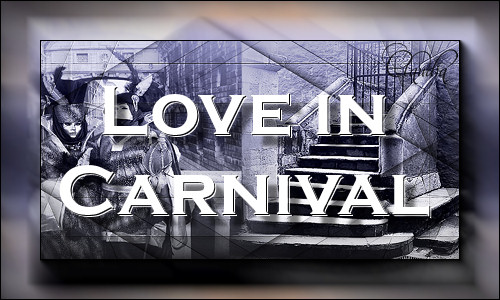 |
Deze tutorial is auteursrechtelijk beschermd door Luisa, alle rechten voorbehouden.
Elke verspreiding, zonder voorafgaande schriftelijke toestemming is geheel verboden.
Elke gelijkenis met een andere tutorial is puur toeval.
Deze tutorial is geschreven in Corel X, maar is makkelijk te maken in andere versies.
Ik heb de les gemaakt in PSP X3 op 26-01-2013.
Ik heb de persoonlijke toestemming van Luisa om haar lessen te vertalen uit het Spaans.
Wil je deze vertaling linken, dan moet je Luisa daarvoor persoonlijk toestemming om vragen !!!
Ik ben alleen maar de vertaler, de auteursrechten liggen volledig bij Luisa.
Gracias Luisa, Puedo traducir tus tutoriales.
Besos Claudia.
Wat hebben we nodig voor deze les :
-
De materialen uit het rar-bestand.
-
PSP X, maar de les kan ook in een eerdere versie gemaakt worden.
Ik heb de les in PSP 13 gemaakt.
De gebruikte filters in deze les :
- Filters Unlimited 2.0 : Hier.
- Photo Aging Kit - Centerspot Vignetting : Hier.
- Tile & Mirror - Seamless Blend (Horizontal) : Hier.
- [AFS IMPORT] - sqborder 2 : Hier.
(Importeer de filters Photo Aging Kit - Tile & Mirror en AFS IMPORT in
het filter Filters Unlimited 2.0)
De materialen voor deze les kan je downloaden door op onderstaande button te klikken :
Klik op de onderstaande banner van Luisa om naar de originele les te gaan :
 |
De tubes zijn gemaakt door : Anny
De maskers werden gemaakt door : @nn van TD-Studio.
Steek de maskers in de juiste map van jouw PSP versie.
In deze les worden de volgende kleuren gebruikt :
#B3B3CF  #000000
#000000  #FFFFFF
#FFFFFF 
Zet je Voorgrondkleur op deze kleur : #B3B3CF.
en je Achtergrondkleur op deze kleur : #000000.
1. Open een Nieuwe afbeelding van 800 x 600 px, transparant.
2. Maak van je Voorgrondkleur een Verloop met deze instellingen :
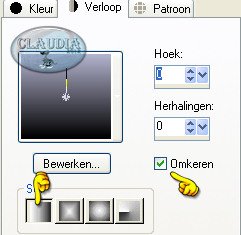 |
3. Vul de afbeelding met het Verloop.
4. Open uit de materialen de tube : 40-subes.
Bewerken - Kopiëren.
5. Ga terug naar je werkje.
Bewerken - Plakken als nieuwe laag.
6. Afbeelding - Spiegelen.
7. Effecten - Afbeeldingseffecten - Verschuiving :
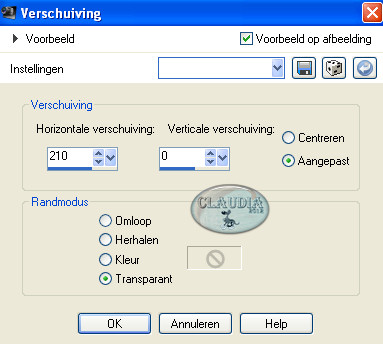 |
8. Open uit de materialen de tube : MarilisCarnaval2013.
Bewerken - Kopiëren.
9. Ga terug naar je werkje.
Bewerken - Plakken als nieuwe laag.
10. Effecten - Afbeeldingseffecten - Verschuiving :
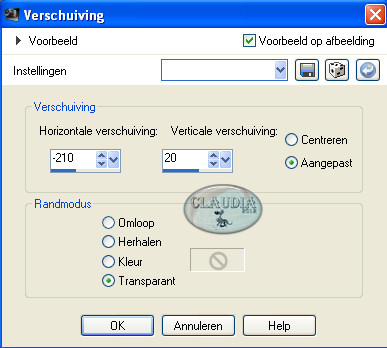 |
11. Lagen - Samenvoegen - Omlaag samenvoegen.
12. Lagen - Eigenschappen en zet de Mengmodus van deze laag op : Luminantie (oud).
13. Lagen - Samenvoegen - Zichtbare lagen samenvoegen.
14. Lagen - Nieuwe rasterlaag.
15. Vul de laag met je Achtergrondkleur : #000000.
16. Lagen - Schikken - Omlaag.
17. Activeer de bovenste laag in je Lagenpallet (= Samengevoegd).
18. Lagen - Masker laden/opslaan - Masker laden vanaf schijf :
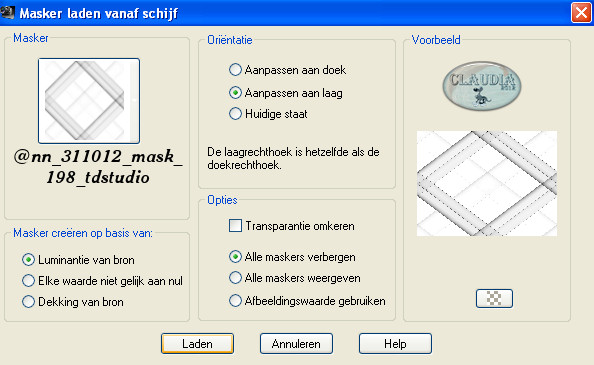 |
19. Lagen - Samenvoegen - Groep samenvoegen.
20. Lagen - Nieuwe rasterlaag.
21. Ga naar je Kleurenpallet en zet je Achtergrondkleur op de witte kleur : #FFFFFF.
Je Voorgrondkleur blijft hetzelfde.
22. Je Verloop ziet er nu zo uit :
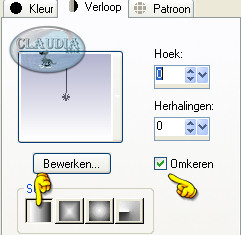 |
23. Vul de nieuwe laag met dit nieuwe Verloop.
24. Lagen - Masker laden/opslaan - Masker laden vanaf schijf :
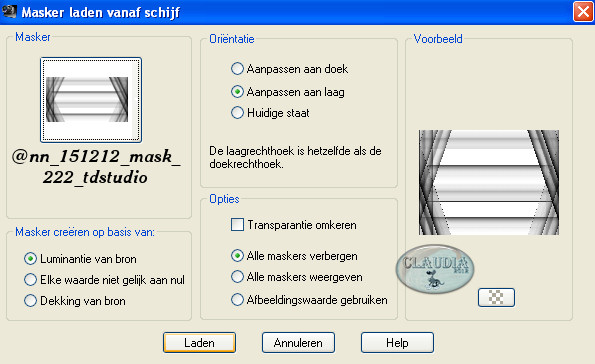 |
25. Lagen - Samenvoegen - Groep samenvoegen.
26. Effecten - Randeffecten - Accentueren.
27. Lagen - Eigenschappen en zet de Mengmodus van deze laag op : Overlay
en de Laagdekking op : 75%.
28. Open uit de materialen de tube : Anny_18042012_Masklady.
Bewerken - Kopiëren.
29. Ga terug naar je werkje.
Bewerken - Plakken als nieuwe laag.
30. Effecten - Afbeeldingseffecten - Verschuiving :
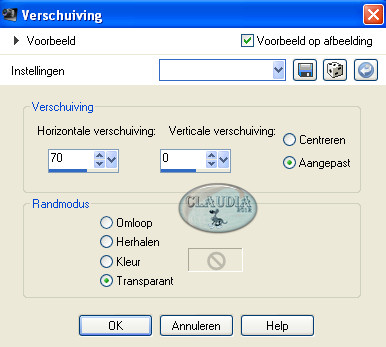 |
31. Effecten - 3D Effecten - Slagschaduw :
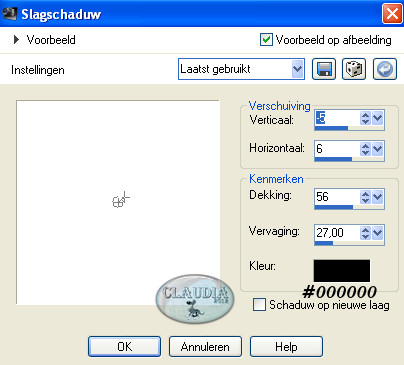 |
32. Afbeelding - Randen toevoegen : 2 px met de zwarte kleur : #000000.
33. Lagen - Dupliceren.
34. Afbeelding - Formaat wijzigen met : 90%, formaat van alle lagen wijzigen NIET aangevinkt.
35. Activeer de onderste laag in je Lagenpallet.
36. Aanpassen - Vervagen - Radiaal vervagen :
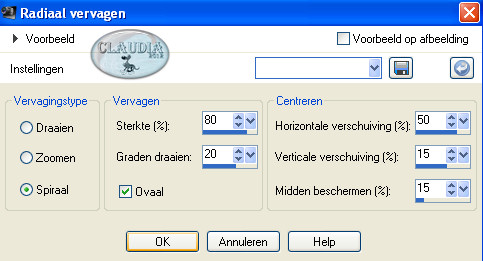 |
37. Effecten - Insteekfilters - <I.C.NET Software> - Filters Unlimited 2.0 -
Photo Aging Kit - Centerspot/Vignetting :
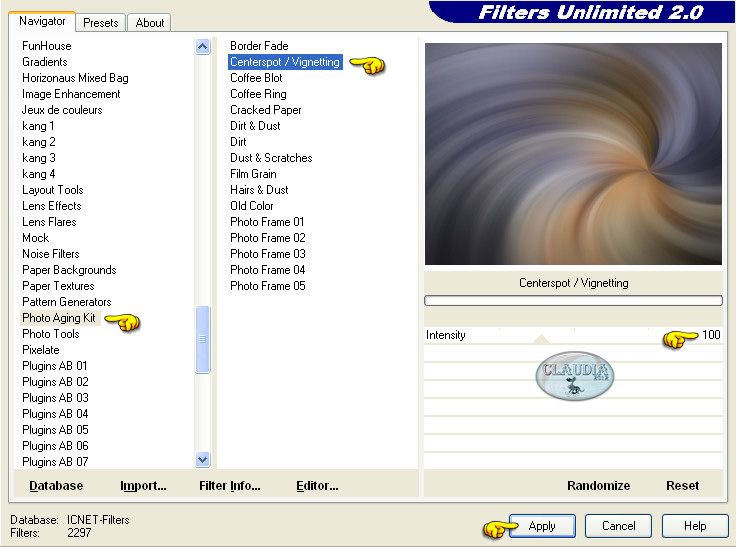 |
38. Effecten - Insteekfilters - <I.C.NET Software> - Filters Unlimited 2.0 -
Tile & Mirror - Seamless Blend (Horizontal) :
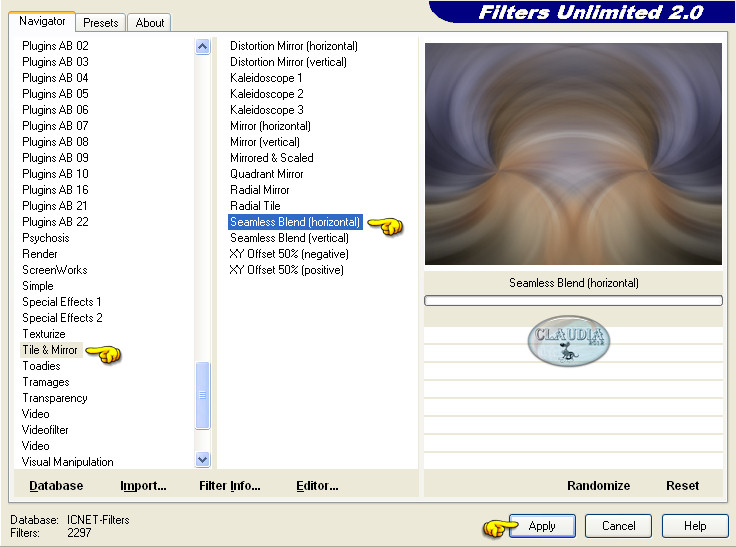 |
39. Lagen - Dupliceren.
40. Afbeelding - Omdraaien.
41. Lagen - Eigenschappen en zet de Laagdekking van deze laag op : 50%.
42. Lagen - Samenvoegen - Omlaag samenvoegen.
43. Lagen - Dupliceren.
44. Effecten - Insteekfilters - <I.C.NET Software> - Filters Unlimited 2.0 -
[AFS IMPORT] - sqborder 2 :
![Instellingen filter Filters Unlimited 2.0 - [AFS IMPORT] - sqborder 2](../../images/Vertaalde_Lessen/Marilis-L-Designs/Love-in-Carnival/Plaatje15.jpg) |
45. Lagen - Eigenschappen en zet de Mengmodus van deze laag op : Tegenhouden
en de Laagdekking op : 50%.
46. Activeer de bovenste laag in je Lagenpallet.
47. Effecten - 3D Effecten - Slagschaduw :
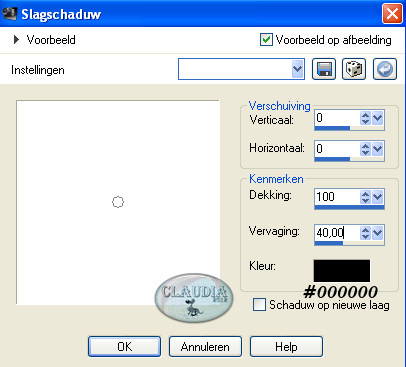 |
48. Afbeelding - Randen toevoegen : 1 px met de zwarte kleur : #000000.
49. Open uit de materialen het WordArt : MarilistextCarnaval.
Bewerken - Kopiëren.
50. Ga terug naar je werkje.
Bewerken - Plakken als nieuwe afbeelding.
51. Effecten - Afbeeldingseffecten - Verschuiving :
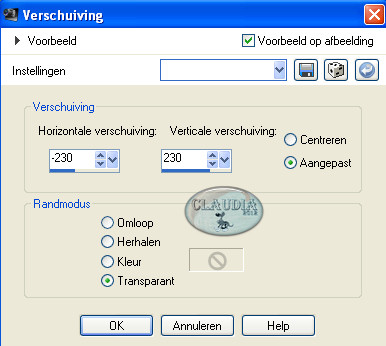 |
52. Effecten - 3D Effecten - Slagschaduw :
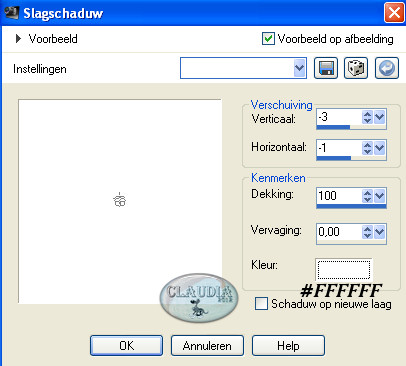 |
53. Lagen - Nieuwe rasterlaag en plaats hierop je watermerkje.
54. Lagen - Samenvoegen - ALLE lagen samenvoegen.
Sla je werkje op als JPG met een compressiewaarde van 20 :
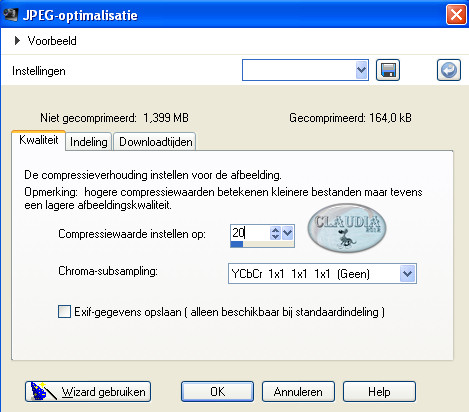 |
En dan is deze mooie les van Luisa klaar ;0)
Alle lessen van Luisa staan geregistreerd bij TWI.



